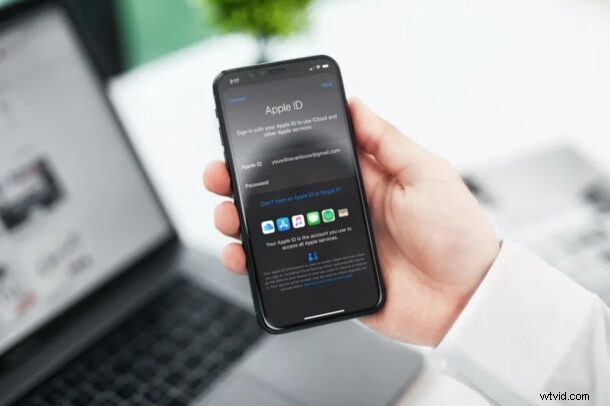
Czy chcesz zmienić identyfikator Apple ID połączony z Twoim iPhonem lub iPadem? Być może musisz użyć innego konta iCloud, jeśli utraciłeś dostęp do swojego innego Apple ID? Na szczęście jest to dość łatwe na iPhonie i iPadzie.
Większość z nas już zdaje sobie sprawę z tego, że musisz połączyć swój identyfikator Apple ID, aby jak najlepiej wykorzystać iPhone'a lub iPada. Jasne, nie jest to obowiązkowe, ale przegapisz mnóstwo funkcji, takich jak iCloud, App Store, Apple Music, synchronizacja urządzeń, funkcje takie jak Handoff i wiele innych. Chociaż zdecydowanie zaleca się używanie tylko jednego identyfikatora Apple ID (ponieważ wszystkie dane i zakupy są powiązane z jednym identyfikatorem Apple ID), niektórzy użytkownicy mogą mieć więcej niż jeden, niezależnie od tego, czy mają oddzielne konta osobiste i służbowe, czy też inne powód lub cel.
Więc tak, możesz przełączać się między kontami Apple ID i iCloud, nawet jeśli nie jest to zalecane, a ten artykuł pokaże Ci, jak to się robi.
Jak zmienić konto Apple ID / iCloud używane na iPhonie i iPadzie
Zmiana połączonego konta Apple jest dość prostą i prostą procedurą na urządzeniach z systemem iOS/iPadOS, wykonaj poniższe czynności, aby rozpocząć.
- Przejdź do „Ustawień” z ekranu głównego iPhone'a lub iPada.

- W menu ustawień dotknij swojego identyfikatora Apple ID znajdującego się na samej górze.
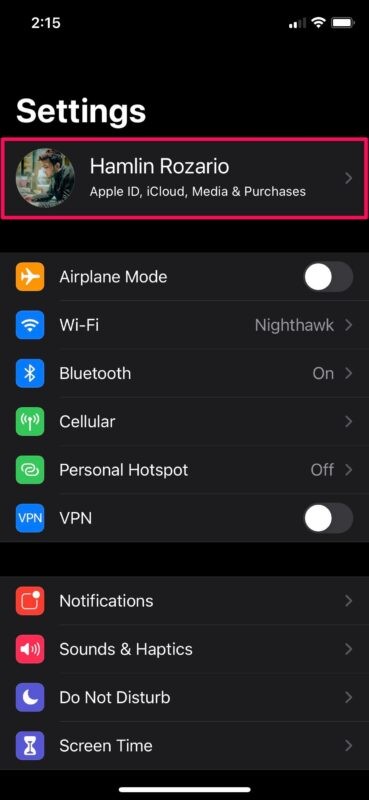
- Następnie przewiń w dół i dotknij „Wyloguj się”, aby przejść dalej.
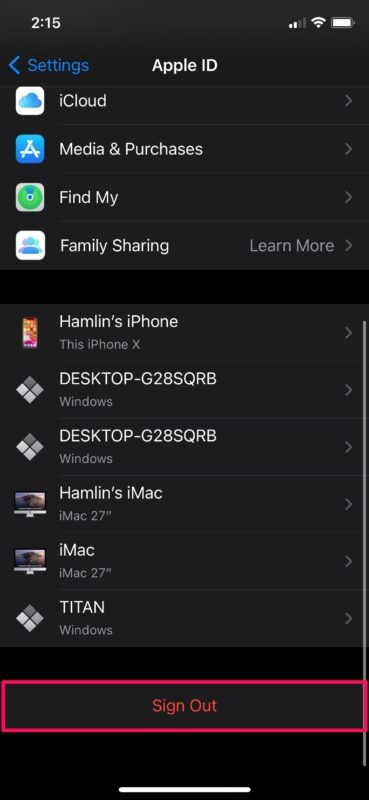
- Jeśli masz włączoną funkcję „Znajdź mój” na swoim urządzeniu, zostaniesz poproszony o podanie danych Apple ID. Stuknij w „Wyłącz” po wprowadzeniu danych logowania.
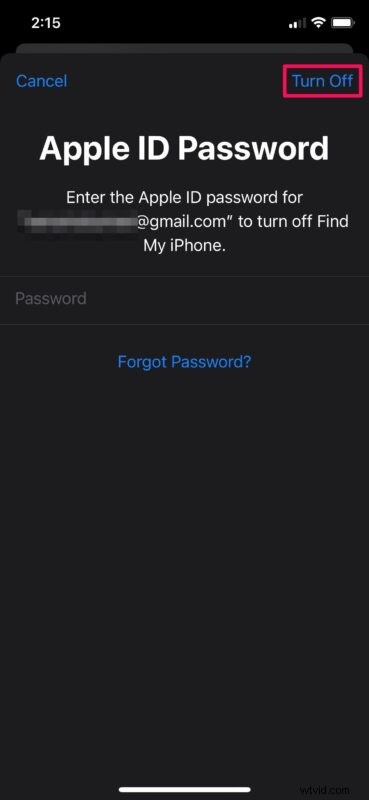
- Następnie będziesz mieć możliwość przechowywania kopii danych, takich jak Kontakty, Pęk kluczy, Safari itp. na swoim urządzeniu. Wybierz dane, które chcesz zachować i wybierz „Wyloguj się”.
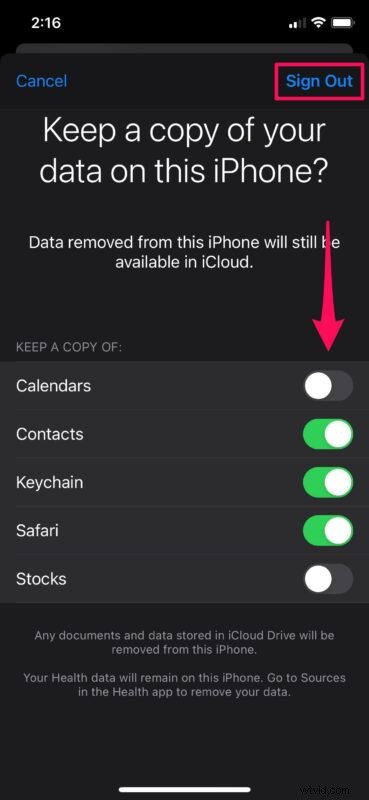
- Kiedy pojawi się monit o potwierdzenie działania, ponownie dotknij „Wyloguj się”.
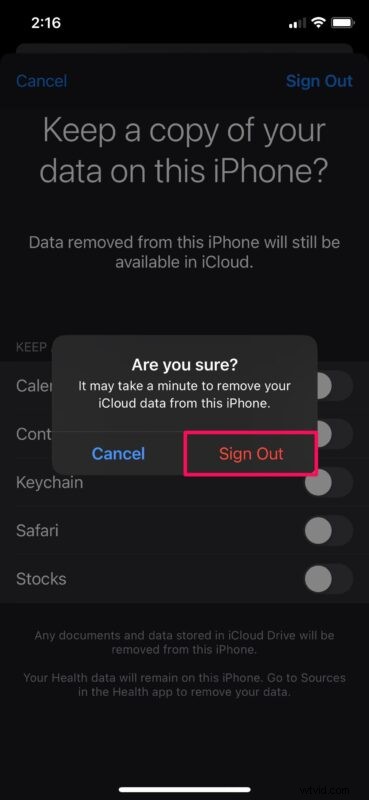
- Teraz wróć do menu ustawień i dotknij „Zaloguj się na swoim iPhonie (lub iPadzie)”, jak pokazano na poniższym zrzucie ekranu.
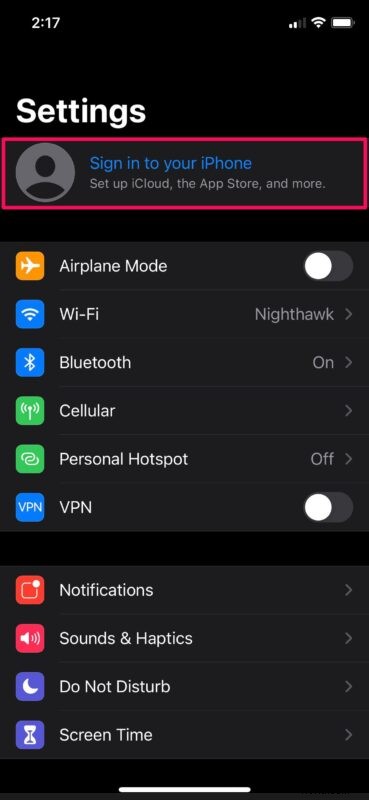
- Wpisz dane logowania do alternatywnego konta Apple i dotknij „Dalej” w prawym górnym rogu ekranu.
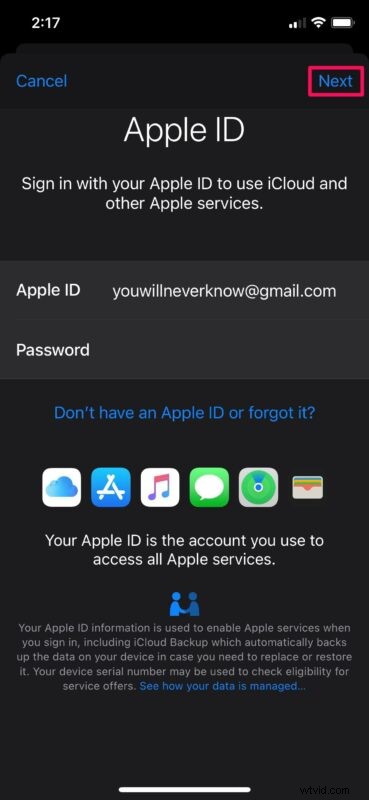
- Zostaniesz poproszony o podanie hasła urządzenia, aby uzyskać dostęp do zapisanych haseł i innych poufnych danych przechowywanych w iCloud. Po wprowadzeniu hasła będziesz mieć możliwość scalenia kontaktów na swoim urządzeniu z iCloud.
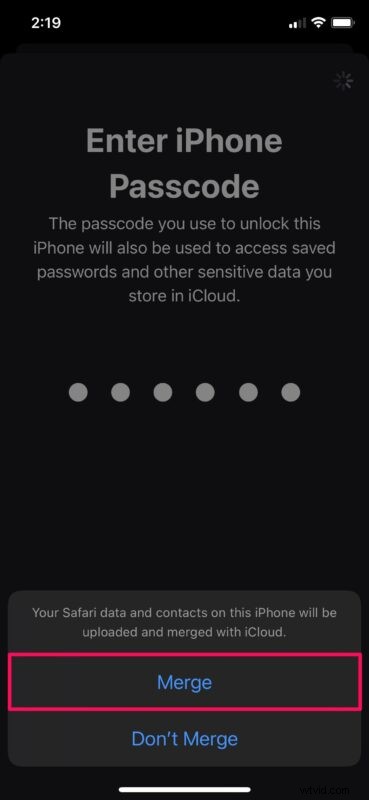
To prawie wszystko. Teraz wiesz, jak przełączyć się na inne konto Apple na iPhonie lub iPadzie.
Jeśli jesteś jednym z tych użytkowników iOS/iPadOS z wieloma kontami Apple, możesz połączyć alternatywne konto ze służbowym iPhonem i zachować prywatność swojego głównego konta i wszystkich jego danych. Umożliwia to również przechowywanie oddzielnych danych iCloud do użytku osobistego i zawodowego. Na przykład możesz mieć notatki, przypomnienia, dokumenty i inne ważne pliki przechowywane w iCloud do użytku służbowego, ale niekoniecznie chcesz chcieć tych danych na swoim urządzeniu osobistym ze względu na ochronę prywatności.
Czy regularnie korzystasz z iMessage? Jeśli tak, możesz być zainteresowany użyciem innego konta Apple tylko dla iMessage. Domyślnie iMessage używa identyfikatora Apple ID połączonego z urządzeniem iOS. Kontakty, które nie mają Twojego numeru, będą mogły wysyłać SMS-y na ten adres e-mail Apple ID. Możesz jednak użyć zupełnie innego konta Apple do użytku z iMessage bez wpływu na inne dane konta połączone z Twoim urządzeniem.
Zdecydowanie zaleca się używanie tylko jednego identyfikatora Apple ID dla wszystkich danych, zakupów i użytkowania urządzenia w ekosystemie Apple. Korzystanie z wielu identyfikatorów Apple ID może prowadzić do różnego rodzaju problemów z danymi, ponieważ nie można ich zsynchronizować między identyfikatorami Apple ID, więc takie rzeczy jak zdjęcia, notatki i kopie zapasowe mogą nie być możliwe do odzyskania. Niemniej jednak warto wiedzieć, jak przełączyć konta, jeśli znajdziesz się w sytuacji, w której musisz lub chcesz z jakiegokolwiek powodu.
Czy zmieniłeś konto Apple na inne konto do użytku z iCloud i innymi usługami Apple na iPhonie i iPadzie? Jaki jest powód przejścia na alternatywne konto lub dlaczego masz wiele kont Apple ID? Pamiętaj, aby upuścić swoje cenne przemyślenia i opinie w sekcji komentarzy poniżej.
